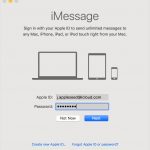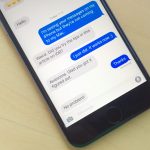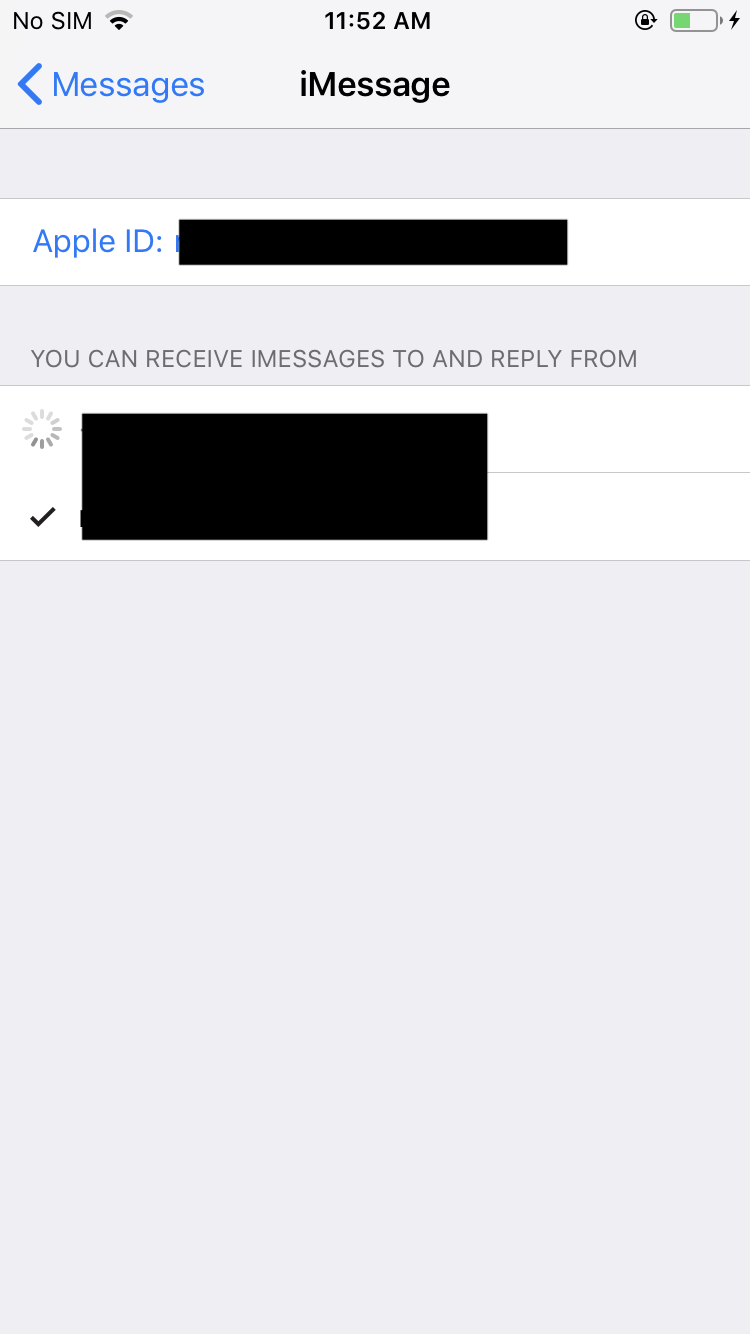En tu dispositivo Apple, iMessage es una plataforma de mensajería que te permite enviar y recibir un mensaje de otros con otro dispositivo de Apple. iMessage tiene muchas características que hacen que la mensajería de otros sea divertida, por lo que es la plataforma preferida por los usuarios de Apple en dispositivos como iPhone, iPad y Mac.
Si compartes un ID de Apple con otras personas, como miembros de tu familia, o tienes varios dispositivos de Apple que han sido configurados para recibir los mismos mensajes, esto puede confundirte en cuanto a la razón por la que aparecen varios mensajes en varios dispositivos de aplicaciones. Otra razón por la que puede parecer extraño es porque los otros dispositivos pueden no tener una SIM y comúnmente sólo puedes recibir mensajes de texto con una SIM. iMessage es una plataforma que requiere una conexión a Internet, por lo que recibir varios iMessage en el mismo dispositivo no es tan extraño.
Es fácil deshabilitar esta función: esto evitará que iMessage aparezca en los dispositivos de tu familia que estén conectados al mismo ID de Apple. Esto solucionará cualquier problema de privacidad que tengas.
Controlar qué dispositivos reciben los iMessage
Si hay varios dispositivos conectados al mismo ID de Apple, puedes elegir en qué dispositivos pueden aparecer los iMessage y cuáles están exentos de recibir los mismos iMessage.
1. Ir a Ajustes .
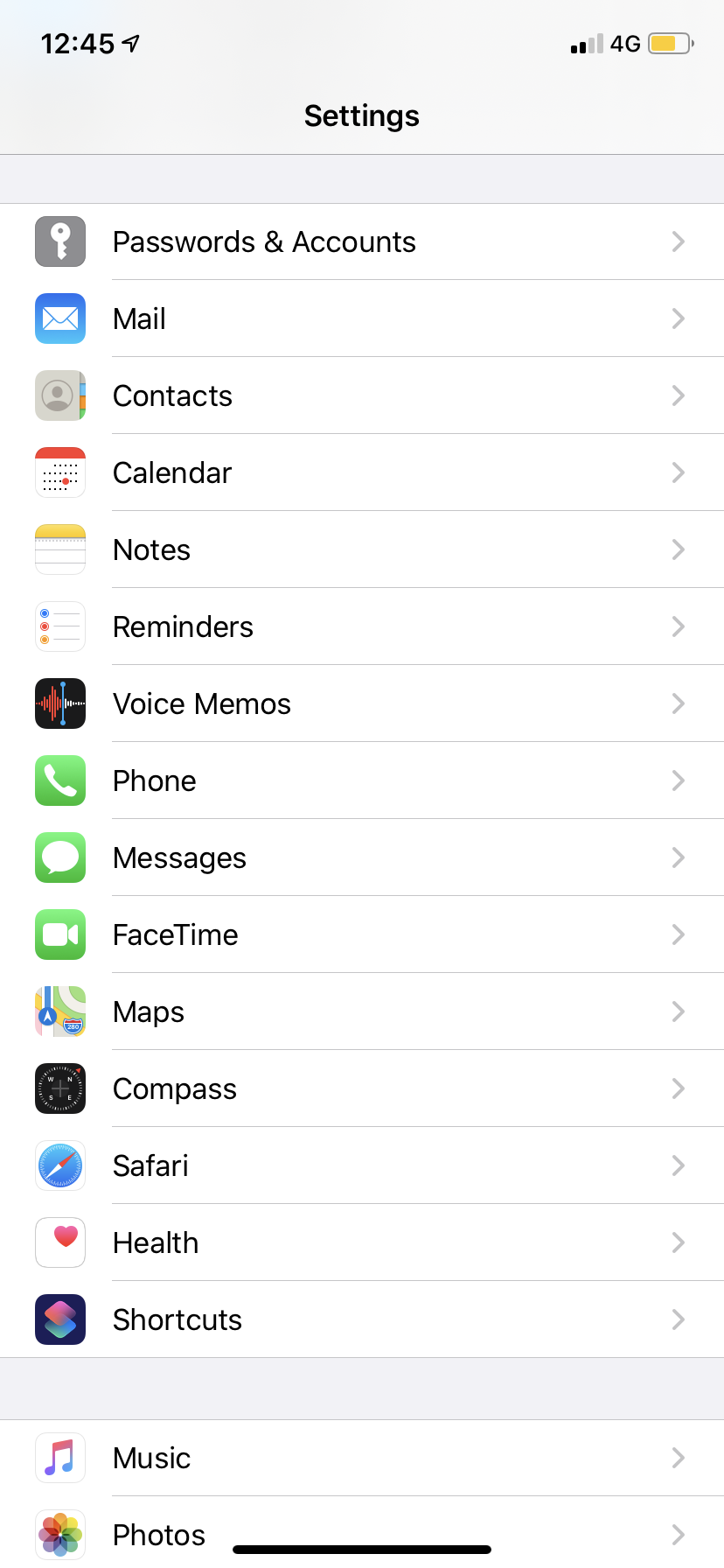
2. Desplácese hacia abajo y seleccione Mensajes .
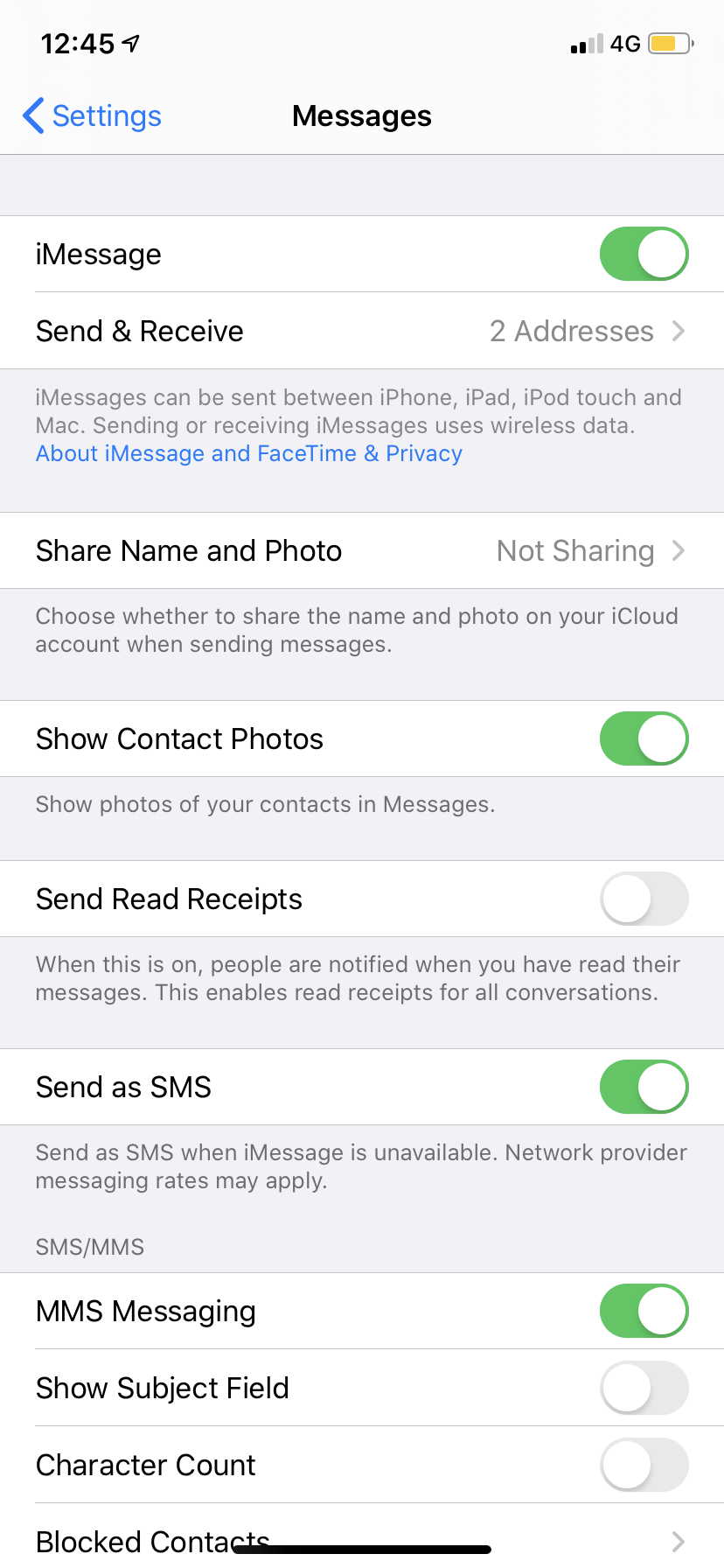
3. Seleccionar Enviar y manipular; Recibir . Aquí podrás ver una lista de números de teléfono y direcciones de correo electrónico que están bajo el mismo ID de Apple. Estos son los dispositivos que pueden recibir el mismo iMessage y desde aquí, puedes eliminar los dispositivos que no quieres que reciban estos mensajes.
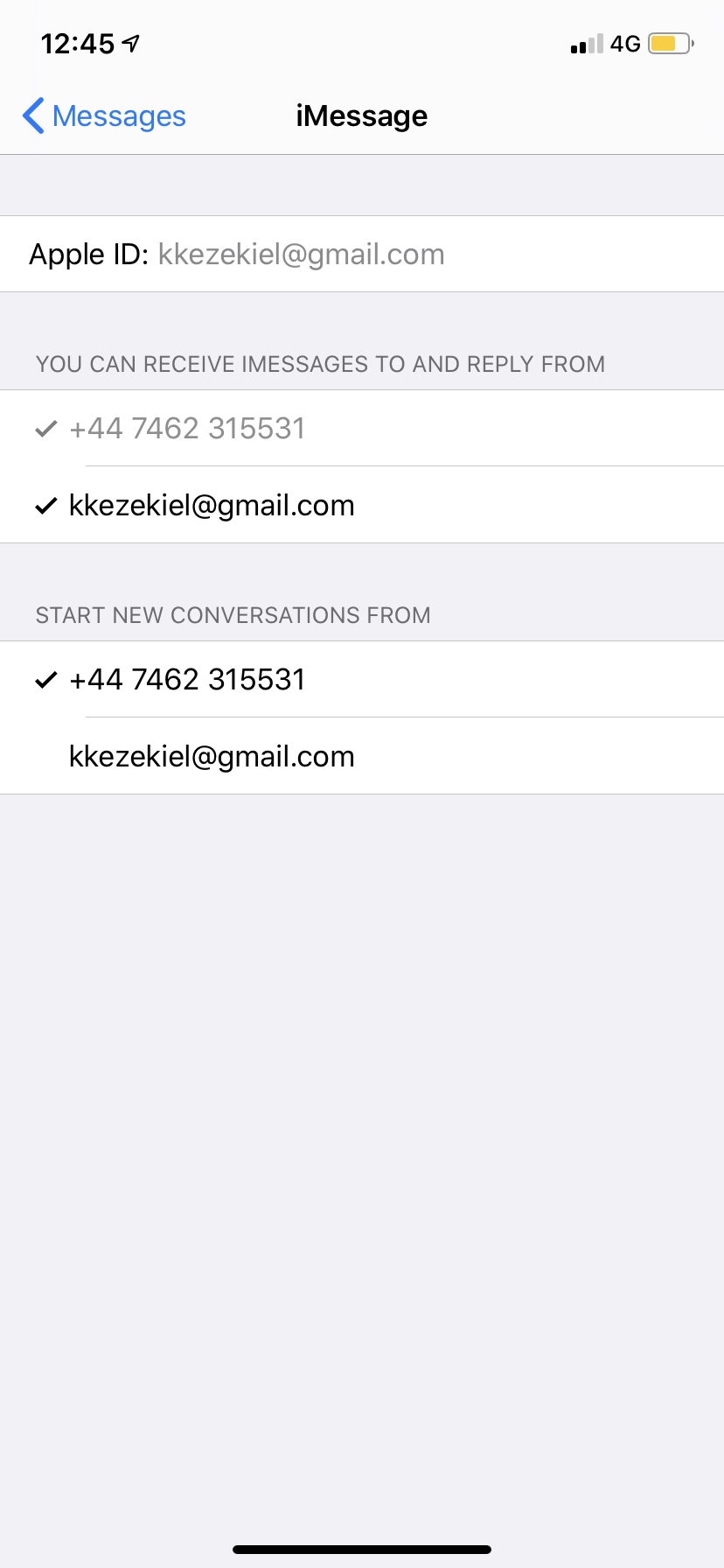
4. Desmarca cualquier número de teléfono o dirección de correo electrónico al que no quieras recibir o enviar mensajes.
5. Elija al menos un número de teléfono o una dirección de correo electrónico de la que no quiera recibir o enviar mensajes. Si sólo quieres enviar y recibir mensajes desde el dispositivo que estás usando (tiene que ser el dispositivo con el número de teléfono listado), sólo comprueba el número de teléfono y no la dirección de correo electrónico en «Iniciar nuevas conversaciones desde».
Añadir una nueva dirección de correo electrónico para usar iMessage con
1. Abrir Ajustes .
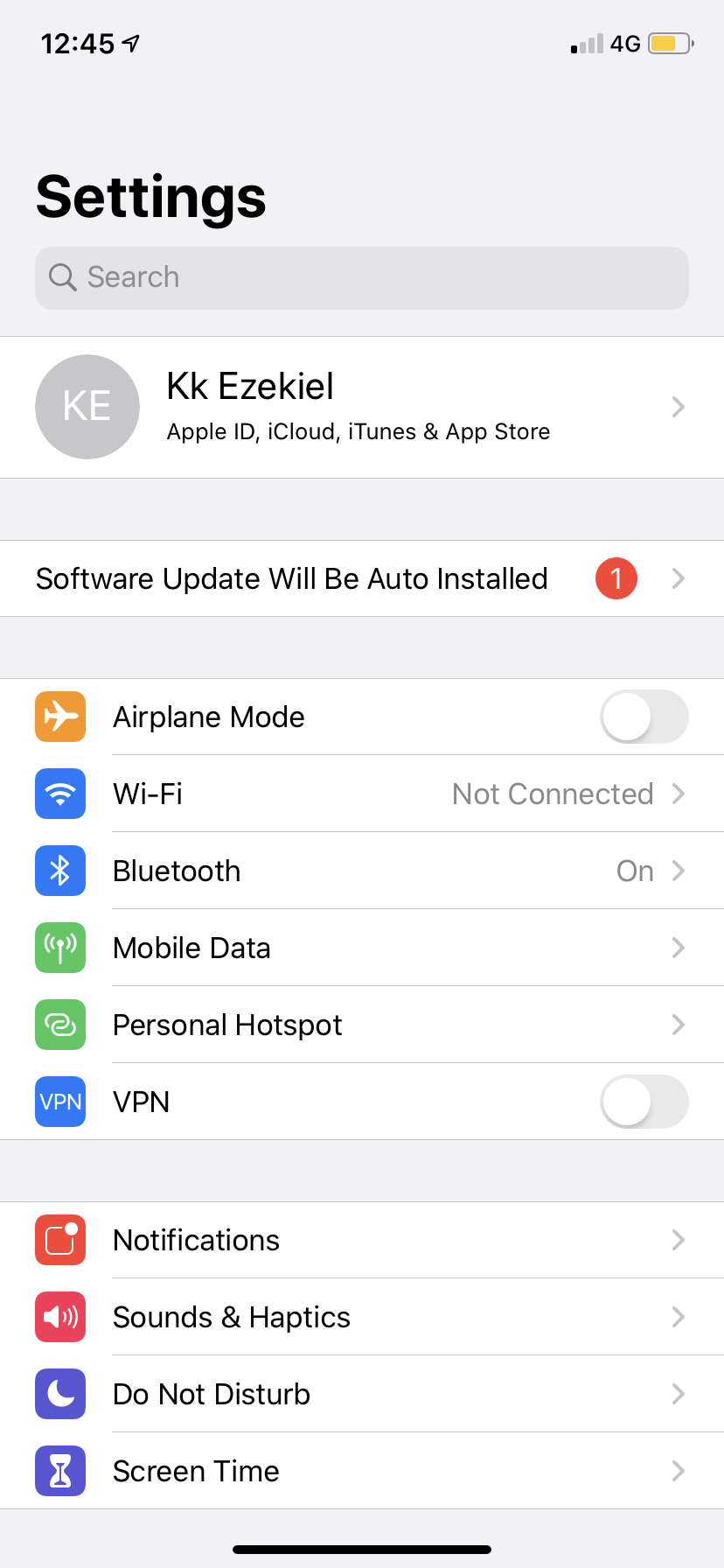
2. Pulse sobre ID de Apple .
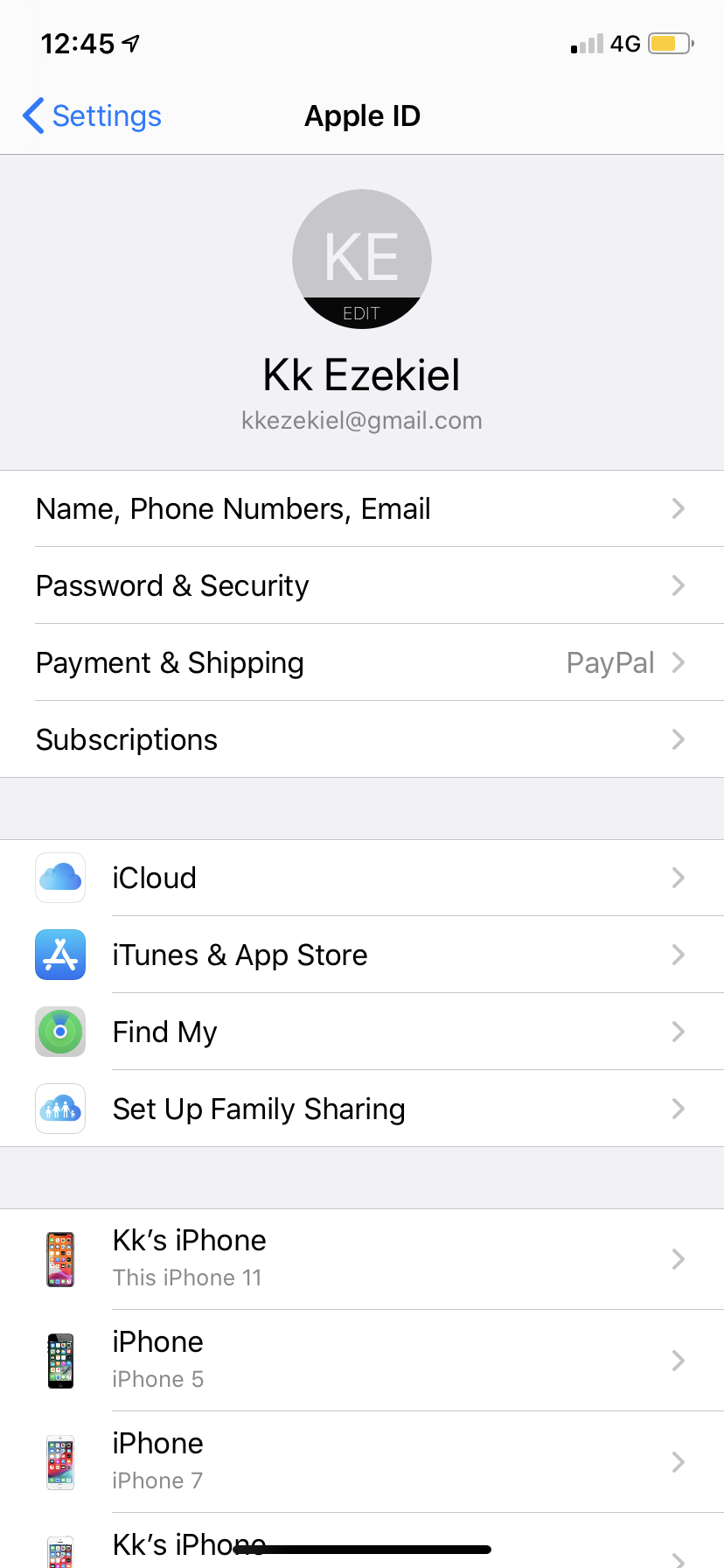
3. Selecciona Nombre, números de teléfono y correo electrónico .
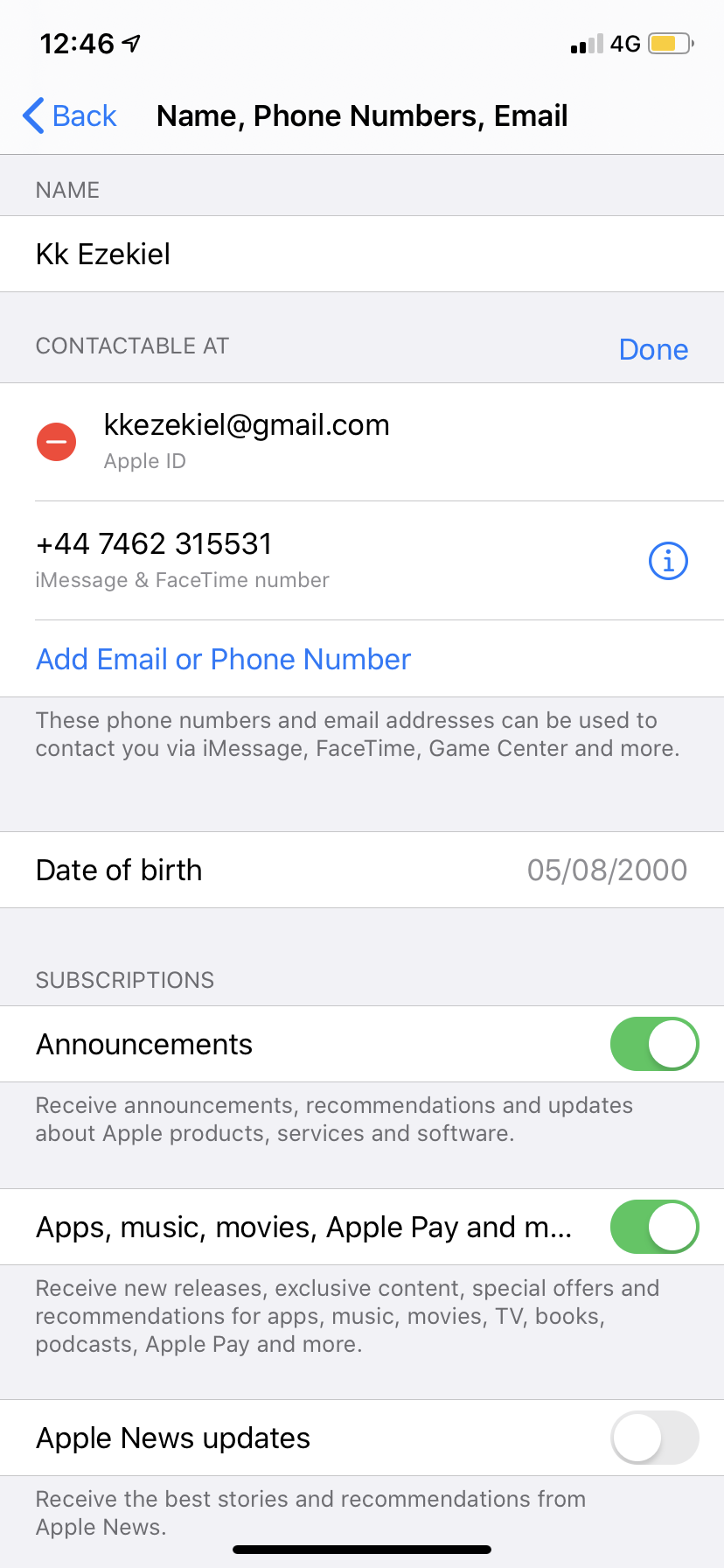
4. Tocar Editar en Contactable en .
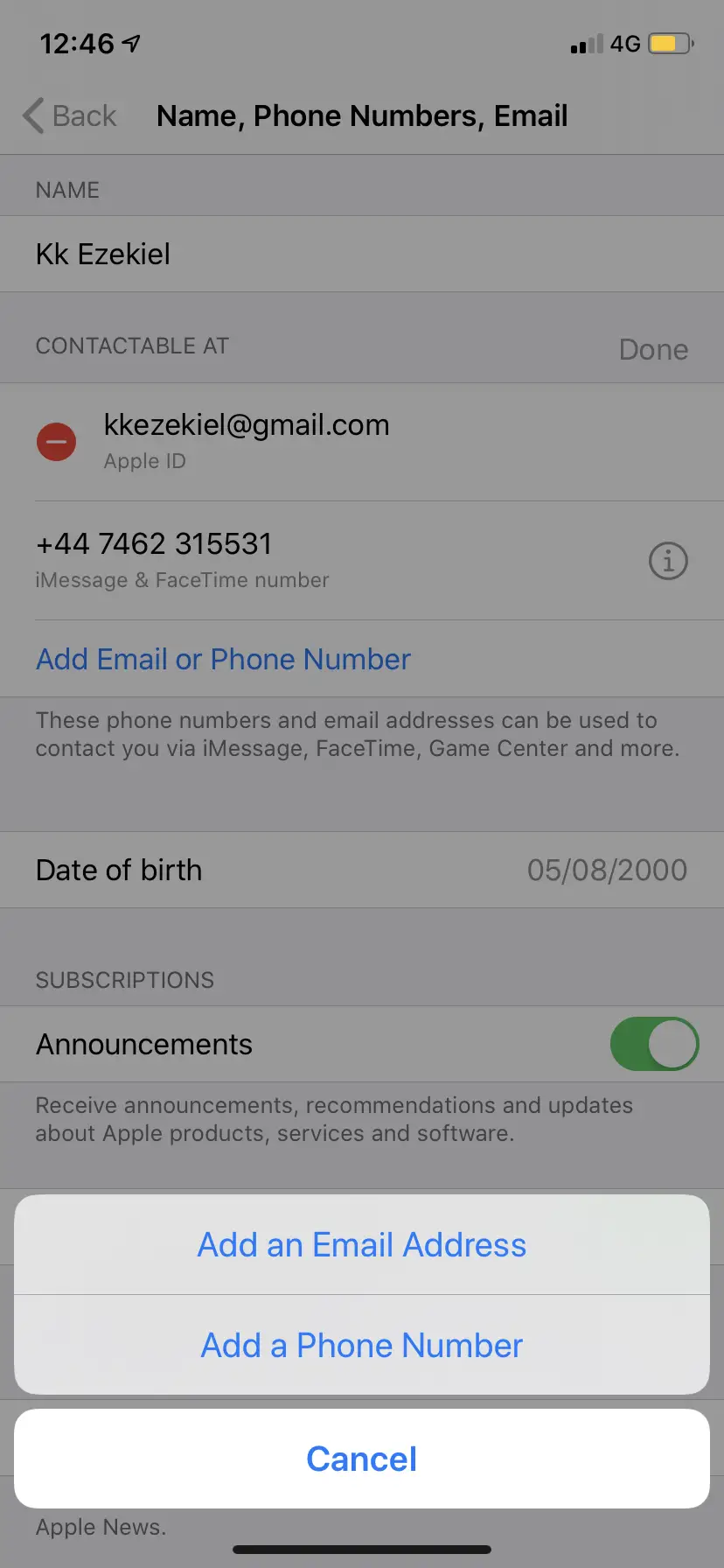
5. Selecciona Añadir correo electrónico o Añadir un número de teléfono .
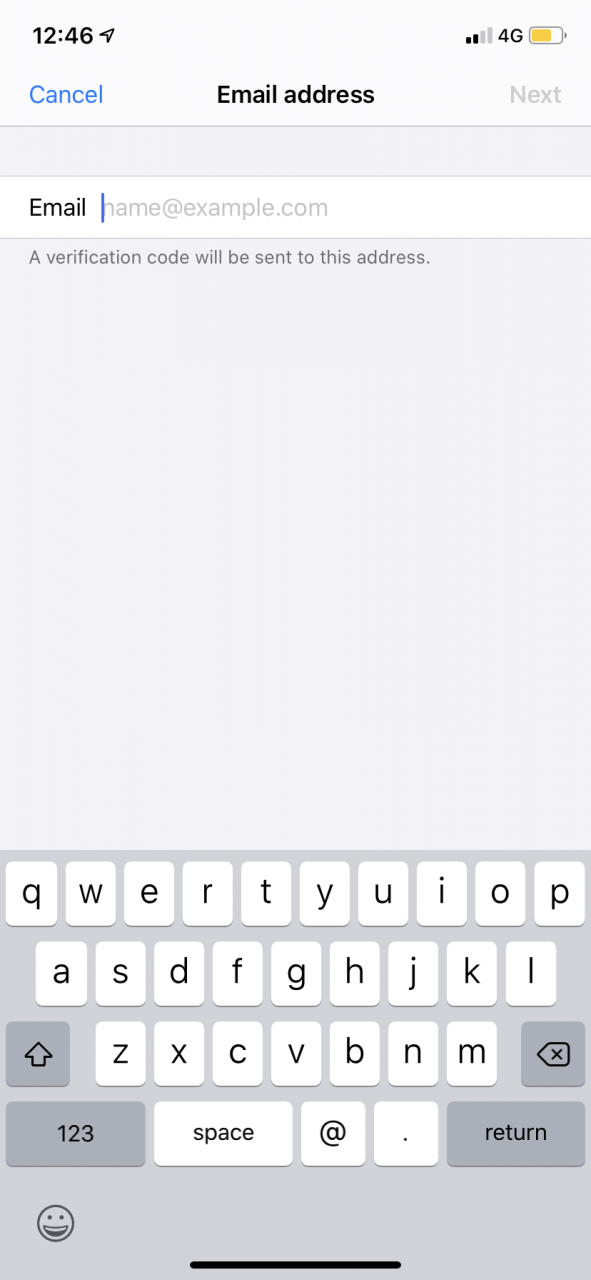
6. Introduce un nuevo correo electrónico.
7. Seleccione Siguiente
8. Introduzca el código de verificación .
Los dispositivos bajo esta dirección de correo electrónico podrán recibir ahora los iMessage. Si sólo quieres que el mensaje se envíe a esta dirección, tendrás que ir a Mensajes en Configuración y desmarcar otras direcciones de correo electrónico en Enviar y solicitar; Recibir.
Envío y recepción de llamadas FaceTime
FaceTime también utiliza una conexión a Internet para enviar y recibir llamadas, por lo que recibir la misma llamada de varios dispositivos de Apple puede resultar muy útil si comparten el mismo ID de Apple.
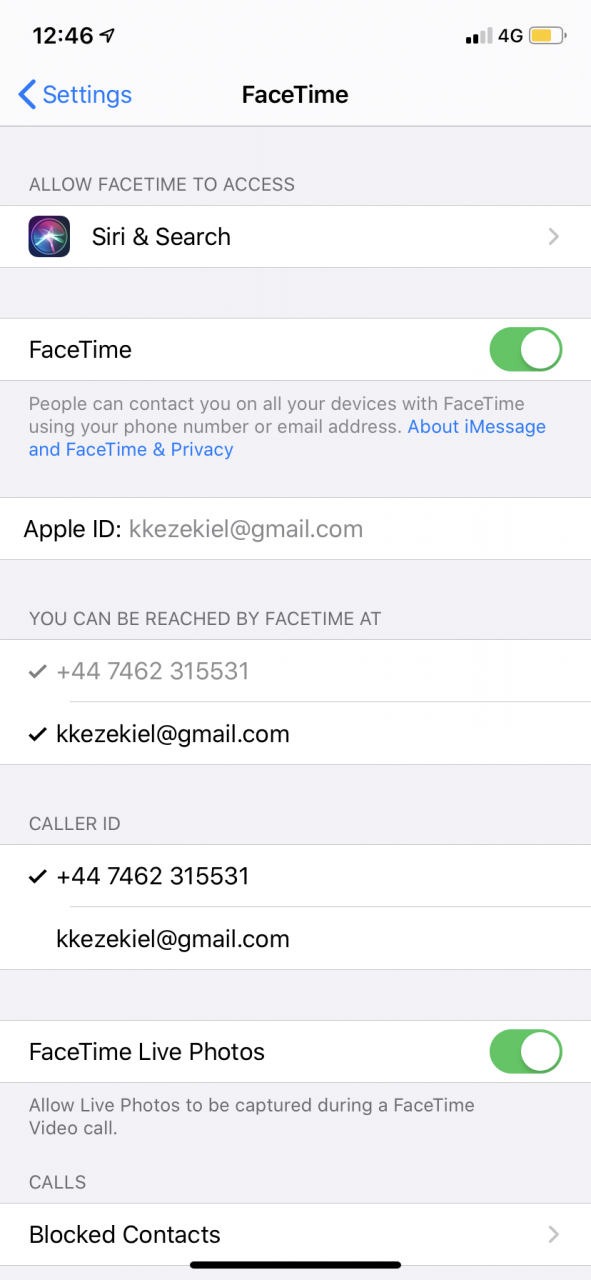
Si quieres dejar de recibir varias llamadas FaceTime en los mismos dispositivos, el proceso es el mismo, tendrás que ir a FaceTime en Ajustes y desmarcar las direcciones de correo electrónico o los números de teléfono de los que no quieras recibir o enviar llamadas.
Si quieres dejar de compartir llamadas y mensajes en otros dispositivos en conjunto, sólo tienes que desactivar FaceTime e iMessage y sólo podrás recibir llamadas y mensajes de tu proveedor. También puedes usar tu propio ID de Apple si quieres evitar cualquier problema de privacidad.